일어나야 할 시간에 따라 취침 시간 알림을 받는 방법

일어나야 할 시간에 따라 취침 시간 알림을 받는 방법
페이스북은 많은 동영상이 있는 곳입니다. 라이브 방송 , 그룹으로 비디오 보기 , 라이브 방송이 끝나면 비디오로 공유할 수 있는 옵션이 있습니다 . YouTube의 상당수 콘텐츠 제작자는 동영상을 공유하는 Facebook 페이지를 보유하고 있습니다. 비디오를 업로드하는 Instagram 사용자는 Facebook에도 공유할 수 있는 옵션이 있습니다.
전체적으로 Facebook은 많은 동영상의 중심이 됩니다. Facebook 앱의 Watch 탭은 사용자를 한 시간 동안 계속 사용할 수 있습니다.
Facebook은 모바일 앱과 마찬가지로 데스크톱 브라우저에서도 동영상 재생을 지원합니다. 즉, 미디어 재생에 문제가 발생할 수 있습니다. 데스크탑 브라우저에서 비디오를 재생할 수 없는 경우 다음 기본 확인을 시도한 다음 아래에 자세히 나열된 수정 사항으로 이동하십시오.
위의 각 기본 검사를 실행한 후에도 동영상이 재생되지 않으면 아래 수정을 시도하세요.
캐시의 손상된 파일이나 오래된 쿠키로 인해 동영상이 재생되지 않을 수 있습니다. 캐시 와 쿠키를 지우면 동영상이 재생됩니다.
chrome://settings/privacyURL 표시줄에 붙여넣고 Enter를 누릅니다.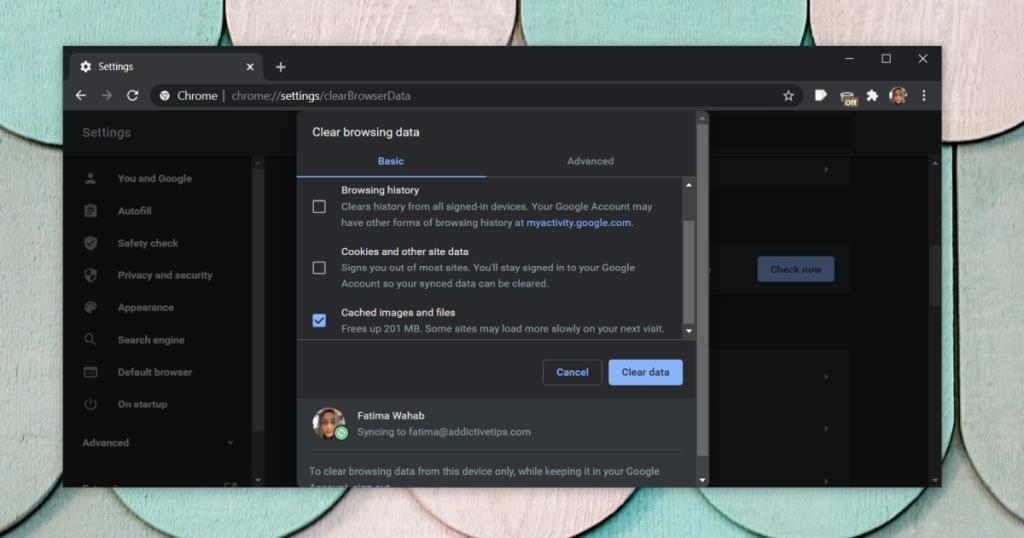
about:preferences#privacyURL 표시줄에 붙여넣고 Enter를 누릅니다.애드온 및 확장 프로그램은 광고 차단 프로그램이 아니더라도 동영상이 재생되지 않을 수 있습니다. 브라우저에서 비활성화하고 비디오를 재생해 보십시오.
chrome://extensions/URL 표시줄에 붙여넣고 Enter를 누릅니다.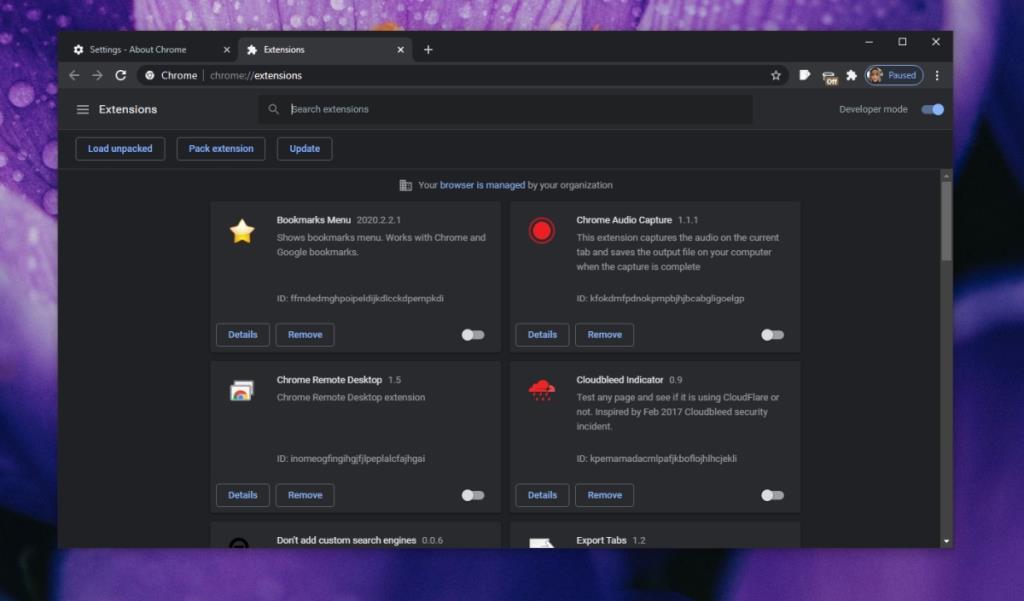
about:addonsURL 표시줄에 붙여넣고 Enter를 누릅니다.페이스북은 웹사이트이자 그 안에서 복잡한 웹사이트입니다. 사용자는 일반적으로 사이트에 로그인된 상태를 유지하므로 문제가 발생할 수 있습니다.
하드웨어 가속으로 인해 동영상이 재생되지 않을 수 있습니다. 끄십시오 .
chrome://settings/systemURL 표시줄에 붙여넣고 Enter를 누릅니다.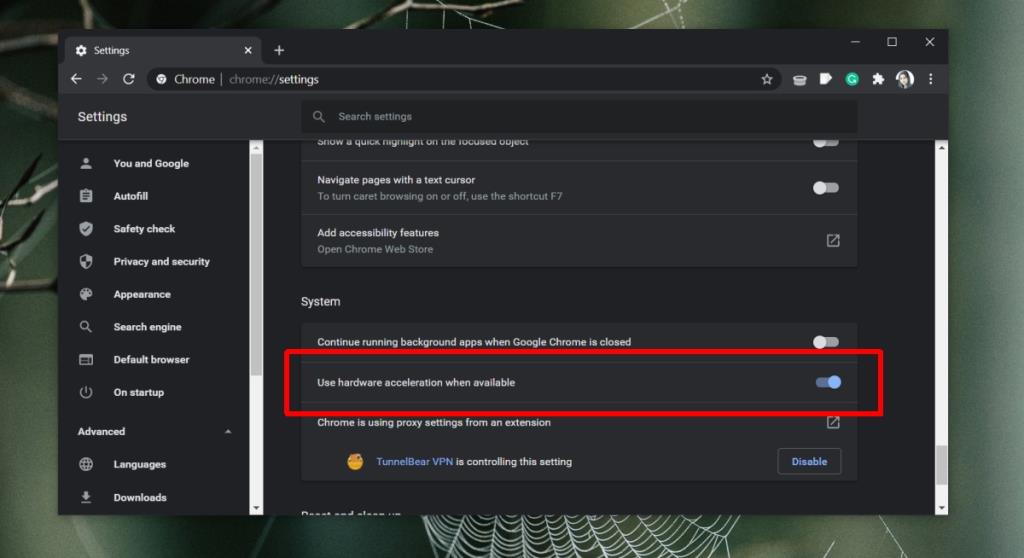
about:preferences#generalURL 표시줄에 붙여넣고 Enter를 누릅니다.Safari에서는 하드웨어 가속을 비활성화할 수 없습니다.
브라우저가 최신 버전이 아니면 웹사이트가 제대로 작동하지 않을 수 있습니다.
chrome://settings/helpURL 표시줄에 붙여넣고 Enter를 누릅니다.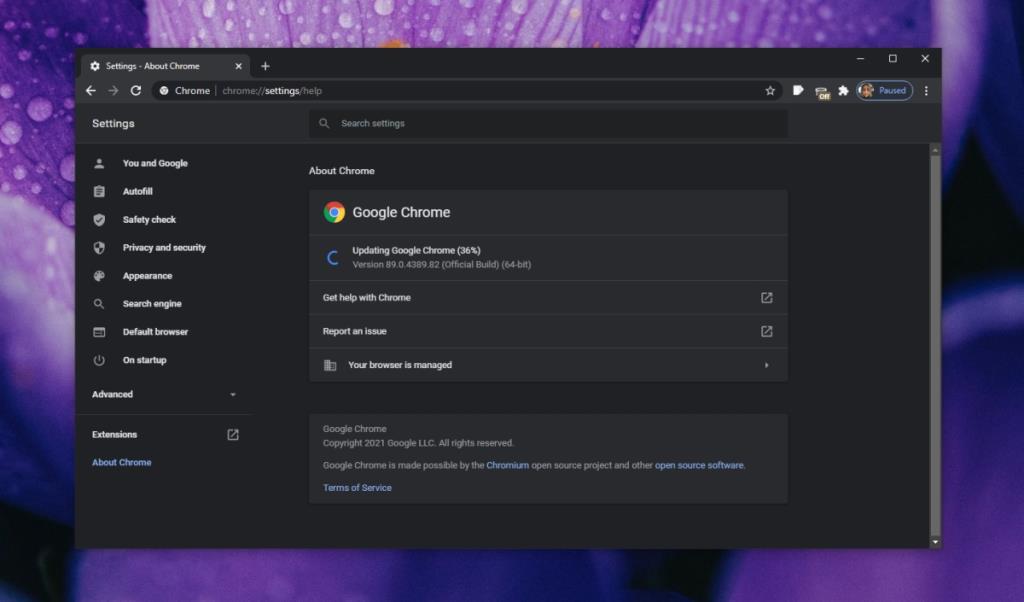
macOS로 Safari 업데이트.
Facebook은 최신 브라우저와 모바일 브라우저에서 실행되도록 제작되었습니다. 미디어 스트림에 문제가 있는 경우 Facebook에 문제가 있는지 확인하세요. 모든 플랫폼에서 비디오에 액세스할 수 없다면 Facebook의 미디어 스트림에 문제가 있다는 의미입니다. 해결될 때까지 기다려야 할 수도 있습니다.
일어나야 할 시간에 따라 취침 시간 알림을 받는 방법
휴대폰에서 컴퓨터를 끄는 방법
Windows 업데이트는 기본적으로 레지스트리 및 다양한 DLL, OCX, AX 파일과 함께 작동합니다. 이러한 파일이 손상되면 Windows 업데이트의 대부분의 기능이
최근 새로운 시스템 보호 제품군이 버섯처럼 쏟아져 나오고 있으며, 모두 또 다른 바이러스 백신/스팸 감지 솔루션을 제공하고 있으며 운이 좋다면
Windows 10/11에서 Bluetooth를 켜는 방법을 알아보세요. Bluetooth 장치가 제대로 작동하려면 Bluetooth가 켜져 있어야 합니다. 걱정하지 마세요. 아주 간단합니다!
이전에 우리는 사용자가 PDF 병합 및 분할과 같은 옵션을 사용하여 문서를 PDF 파일로 변환할 수 있는 훌륭한 PDF 리더인 NitroPDF를 검토했습니다.
불필요한 문자가 포함된 문서나 텍스트 파일을 받아보신 적이 있으신가요? 텍스트에 별표, 하이픈, 공백 등이 많이 포함되어 있나요?
너무 많은 사람들이 내 작업 표시줄에 있는 Windows 7 시작 상자 옆에 있는 작은 Google 직사각형 아이콘에 대해 물었기 때문에 마침내 이것을 게시하기로 결정했습니다.
uTorrent는 토렌트 다운로드에 가장 인기 있는 데스크톱 클라이언트입니다. Windows 7에서는 아무 문제 없이 작동하지만, 어떤 사람들은
컴퓨터 작업을 하는 동안에는 누구나 자주 휴식을 취해야 합니다. 휴식을 취하지 않으면 눈이 튀어나올 가능성이 큽니다.







